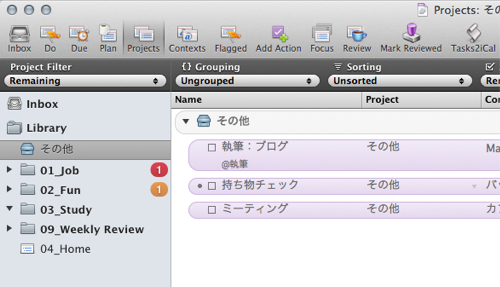
仕事のことと趣味のこと、両方のタスクをOmniFocusで管理しています。
OmniFocusを使うためにiMacを買ったといっても過言ではありません。
高機能でデザインもかわいいので、使っていて気持ちが良いです。
私は、OmniFocusに特別詳しい方わけではありませんが、毎日使っているスクリプトがあるのでご紹介します。
それは、「tasks to iCal events」というスクリプトです。
OmniFocusのタスクを、iCalのイベントとして登録するためのスクリプトです。
OmniFocusの開発元であるOmni Groupには、各ソフトウェアについて活発に意見交換がなされているフォーラムがあります。
すべて英語でのやりとりになりますが、このフォーラムでは、OmniFocusをもっと便利に使うためのスクリプトが、たくさん公開されています。
たとえば、「Script iCal」と検索するだけで、いくつものスレッドが表示されます。
▼Omni Group Forumsのホーム
▼OmniFocusのフォーラム
▼tasks to iCal eventsスクリプトを配布している投稿
スクリプトは、上記のリンクからダウンロードできますが、OmniFocusでスクリプトを使う際には、いくつか必要な準備がありますので、その準備から説明しましょう。
スクリプトの保存先フォルダの確認
スクリプトを適切なフォルダに保存しないと、OmniFocus側で認識されませんので、注意が必要です。
パスは、次のとおりです。
/Users/ユーザー名/Library/Scripts/Applications/OmniFocus
「ユーザー名」には、自分のMacのログイン名を入力してください。
また、Scriptsフォルダ内にApllicationsフォルダや、OmniFocusフォルダがない場合は、「/Users/ユーザー名/Library/Scripts」に移動して、自分で作成します。
この「Library」フォルダは、通常、不可視になっていますが、上記のパスをテキストエディタなどにコピーして、ユーザー名を自分のログイン名に書き換えて、再度パス全体をコピーしてから、Finder→移動→フォルダへ移動 で表示されるウィンドウにパスを貼り付ければ、直接フォルダにジャンプできます。
スクリプト保存用フォルダの準備ができたら、ダウンロードしたスクリプトを、このフォルダにコピー(または移動)します。
OmniFocusのツールバーにスクリプト実行用アイコンを表示する
次に、OmniFocusで、スクリプトを実行できるように、ツールバー上にスクリプト実行用のアイコンを表示させます。
ツールバー上で右クリックして、「Customize Toolbar」を選択します。
ツールバーのカスタマイズ用画面が表示されます。
スクリプトの保存先が正しければ、スクリプトのアイコンが表示されているので、目的のアイコンをツールバー上にドラッグ&ドロップします。
タスクをiCalに登録する
ようやく当初の目的にたどりつきました。
tasks to iCal eventsスクリプトを使って、OmniFocusのタスクをiCalに登録します。
まず、iCalは必ず起動しておく必要があります。
tasks to iCal eventsスクリプトを実行するときに「Tasks」というカレンダーが自動的に作成されるのですが、iCalが開いていないと、末尾に番号がついたTasksカレンダーが次々に作成されてしまうからです。
また、OmniFocus上のタスクには、開始日時と終了日時が入力されている必要があります。
入力されていないと、エラーメッセージが表示されて、スクリプトが中断されます。
これらを確認したら、タスクを選択してから、Scriptのアイコンをタップします。
ここでは、アイコンに表示されるスクリプト名が短くなるように、スクリプトのファイル名を「Tasks2iCal」という名前に変更しています。
すると、こんな風にiCalに登録されます。
@(アットマーク)直後はコンテキスト、()内はプロジェクト名になります。
長くなりましたが、一度スクリプトの使い方を覚えると、OmniFocusに欲しいけど足りない機能をスクリプトで補って使えるようになるので、とっても便利です。
OmniFocusをお持ちの方は、ぜひ、やってみてください。
参考書籍
» ひとつ上のGTD ストレスフリーの整理術 実践編――仕事というゲームと人生というビジネスに勝利する方法
Follow @kumiab
OSをMountain Lionにしてからも、OmniFocusのスクリプトがきちんと動作するのか、しばらく使って様子を見ていましたが、まったく問題ありませんでした。
OmniFocus上では時間の重なりがよく分からないので、いったんiCalに登録してから、時間を調整するという使い方をよくします。
▼海老名久美:
フィーリング重視のガジェッターでライターで翻訳者。「シゴトに美味しいスパイスを」中の人。